3-добрите плъгини за WordPress защита
Здравейте, приятели. Днес ние говорим за нашия бизнес безопасно онлайн. В живота всичко може да се случи и нашите ресурси не са имунизирани срещу различни проблеми и изненади. Информация е без значение, че поради това лесно могат да бъдат повредени или унищожени. Има рискове, свързани с оборудването, на която са поставени на местата, някъде можем да се "nakosyachit" и никой не е в безопасност от злите дизайна на външни лица.

По време на провеждането на блога си и се натъкнах на първия и на втория и третия. И хакери пробиха моите сайтове и той използва, за да прави нещо нередно. Но за щастие, всичко мина през предварително организираната отбрана.
В своя блог, използвам няколко приставки, които помагат за намаляване на рисковете. За тях, аз ще ти кажа. За първи Вече казах в неговия отряд да се създаде уеб сайт. и 2 други светлинни първи път.
Защита Plugin за WordPress
1. плъгин WordPress архивиране на база данни за
Този плъгин ви позволява да съхранявате архивите в базата данни на вашия сайт, както в автоматичен и ръчен режим. Те могат да бъдат изтеглени директно на вашия компютър или да ви бъде изпратен по електронната поща. За да можете да се разбере по-добре. Този плъгин е напълно запазва информация част на сайта - текстове, техния дизайн, потребителски данни и други компоненти на обекта, но не съхранява самите файлове. Снимки и теми, трябва да запазят своя собствена.
Тази приставка не се изисква да изтеглите на компютъра си, той е в базата данни за нас WordPress плъгини, така че може лесно да се монтира чрез административния панел, чрез плъгини за търсене.
Как да инсталирате WordPress Database Backup
За да започнете, влезте в административната област на вашия блог в раздел за инсталиране на плъгини и изберете приставките за търсене. В полето за търсене въведете «WP db архивиране».

Какво маси за съхранение?
В началото на създаването, ние сме поканени да избират таблицата на базата данни да бъдат копирани. Сред тях са тези, които винаги са подкрепени и тези, които можем да поддържаме допълнително. Дори и да оставим всичко по подразбиране - това ще бъде нормално. Ако знаете, че средната и какви функции се изпълняват от една или друга част на таблицата - Осигуряване на необходимите квадратчетата.
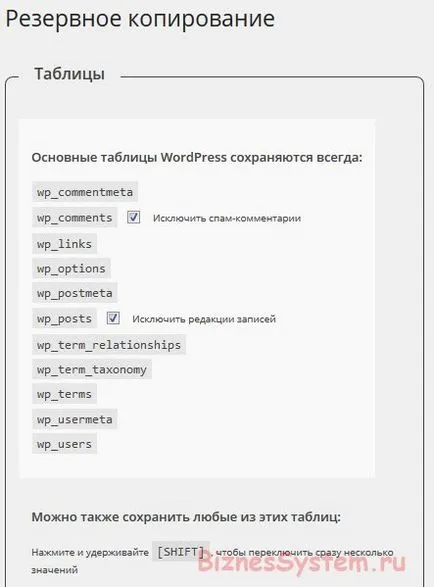
Запазване на копие на "тук и сега"
"Създаване на архив", започва спестяване.
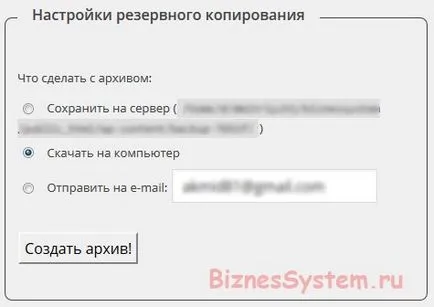
В допълнение, за да копирате автоматично има отделен списък на съхранените таблици. С една дума, вие определяте честотата, изберете желания таблицата, определете вашата пощенска кутия, която ще бъде идва и преси "помнят графика".
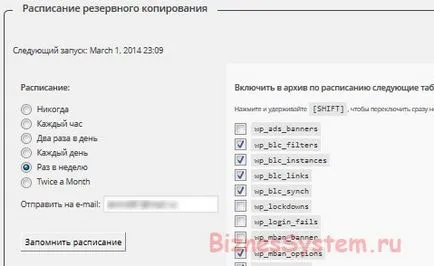
2. Приставка за защита на администратор Вход Lockdown на
Този плъгин за WordPress защитава административната част на сайта от счупване, когато нападателят се опитва да отгатне паролата обикновено търсене. Вход Lockdown определя лимит за броя на опитите с парола. Това означава, че ако някой се опита да отгатне паролата и да направи грешка няколко пъти (да посочите колко), администраторския панел ще бъде заключена, и там ще бъде невъзможно.
Между другото, с изключение на мястото на проникване, като непозволено влизане доведе до увеличаване на натоварването на сървъра, тъй като, като правило, са придружени от голям брой заявки. В някои случаи това може да доведе до претоварване и загуба на ефективност. Класифицирането на този проблем може да бъде под формата на атака DoS. Там пише, че такива DoS и DDoS атаки и как да се защитават срещу тях.
Преди да говорим за конфигурация плъгин, искам да дам една препоръка, свързана с една и съща тема. Да не се използва стандартната администратор вход, който ни дава WordPress, така че е лесно да се отгатне. Ако имате потребителско име различен от стандартния, за да получат достъп до административната област ще бъде много по-трудно.
Инсталиране и конфигуриране на плъгин Вход Lockdown на
Както е случаят с предходната плъгин, Вход Lockdown е базирана в WordPress, така че това също е създадена през приставките за търсене. Намери, инсталира се активира.
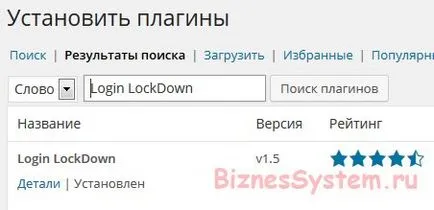
Има няколко области, в които стойностите по подразбиране на всички параметри са поставени надолу.
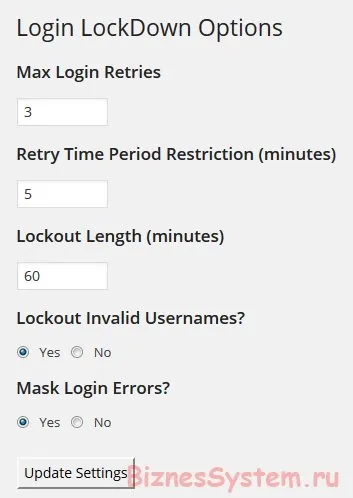
Максимален брой повторения за възстановяване Вход - максималния брой опити за въвеждане на потребителско име / парола за заключване. Ако посочите 3 и 3 пъти въведете неправилна парола - администраторския панел се блокира.
Нов опит за по интервали от време ограничаването (минути) - време, за което заключена администраторския панел, когато въведете неправилна парола.
Lockout Дължина (минути) - времето, с което администраторския панел се блокира при максимално допустимия брой на неправилни записи за влизане. Забележка тук за вход проследяват невалидни данни. Това е този, който въвежда данните не знае потребителското име.
Lockout Невалидни потребителски имена? - или да не се включва подобрена блокиране на предходната алинея.
Маска Вход за грешки? - скрий или не съобщение, че потребителското име е въведен неправилно.
Можете да зададете желаната стойност и притиска представя бутон - Актуализиране на настройката.
3. Plugin за WordPress - AntiVirus
Заглавието на този плъгин е очевидно. Той търси вируси, шпионски софтуер и различни добавки в код шаблон на вашия сайт. Той не разполага с тази функционалност подмамени като антивирусен софтуер за персонални компютри. AntiVirus работи много просто - сканира файловете и, ако е установено, подозрителен код, да ги съобщи на собственика чрез електронна поща и в администраторския панел.
Автоматично защити WordPress файлове не може, че вече трябва да се провери всичко, което той подозираше, и или напускат или да премахнете.
Инсталиране и конфигуриране на AntiVirus
По традиция, ние влизаме през администраторския панел в плъгини за търсене. Той е базиран в WordPress, така че се инсталира бързо и лесно.

Резултатите от сканирането са подчертани всички подозрителни кодове. Но ние не трябва веднага да се втурне да ги премахнете. Подозрителен, не означава, злонамерени. Всеки елемент е струва да пробвате. Ако си добър в PHP, за вас няма да е трудно да се справят с проблема.
Но ако не сте експерт по програмиране (Също така не съм експерт) - не се отчайвайте. Можете просто да сравните файловете, които AntiVirus отбелязани като подозрителен източник на шаблона си файлове - те трябва да е или на вашия компютър или на официалния сайт на тема създател. Ако тези области кодът е в оригинала, че е добре.
Всеки елемент с отметка, което трябва да се потвърди чрез натискане на бутона «Не е вирус» - повече плъгини няма да възприемат този елемент като подозрителен.
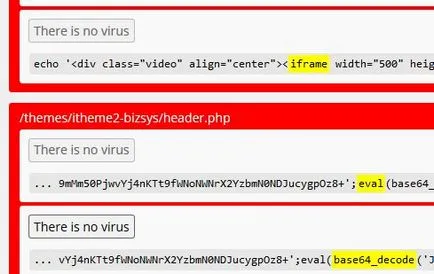
Защита на WordPress наистина не е толкова трудна задача. Разбира се, 100% от всички случаи на живота не е застрахован по никакъв начин - постоянно хакери намерят нови вратички, и вие ще попаднете на нови решения на проблеми, но малки предпазни мерки и няколко полезни плъгини ви позволи да спи спокойно, без да се притеснявате за работата на вашия сайт.
Други полезни статии в блога:
- Форма за контакт с 7 - Форма за WordPress Контакт

- UpdraftPlus - архивни файлове и бази данни плъгин WordPress сайт

- DDoS атака - какво е това? Как да намерите източници и за защита на сайта от DDoS?

- Всичко в едно SEO Pack - правилната настройка функция SEO Plugin за WordPress

- Как да се ускори зареждането на страниците и да се намали тежестта върху хостинг

- Как да инсталирате Joomla CMS хостинг 3?

Бързо пари в Интернет
Тук печелят блогъри
Най-новите статии в блога